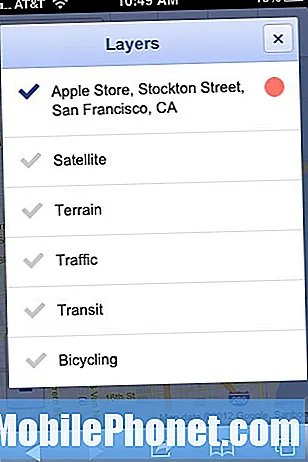Indhold
- Før vi begynder
- Download Windows 10 Brug Media Creation Tools
- Rengør installationen af Windows 10 Back Up Plans
- Razer Blade Stealth - $ 1.499.99
At have en ren installation af Windows 10 er den bedste følelse nogensinde. Det er som om du lige har besluttet at løbe ud til en elektronik butik og købe en ny pc. Alt er tilbage til dets standard. Der er intet tegn på dine gamle besværlige apps eller batteridræningsprogrammer.
Hvorfor du vil udføre en ren installation af Windows 10 varierer. For de fleste er nye operativsystemer en god tid til at sprænge kernen og filer, som kan opbygge i Windows-installationer over tid. For andre er det ikke et valg. På grund af opgraderingsproblemer finder nogle mennesker sig af Windows 10 bærbare computere, stationære computere og tabletter, der er buggier, end de burde være.

Sådan udføres en ren installation af Windows 10.
Før vi begynder

En prøve Windows 7-produktsticket fra Bloom Biz.
For denne vejledning kan du muligvis bruge din Windows 7, Windows 8 eller Windows 8.1 produktnøgle, men kun hvis du aldrig har aktiveret Windows 10 på dit system før. Hvis du har købt en boxed kopi af disse operativsystemer, skal du kigge efter den boks, og der skal være en produktkode inde. Hvis du har købt en pc med Windows 7 på den, skal du kigge efter det ægthedsklistermærke, som Microsoft havde din enhedsproducent tilsluttet til din pc eller de informationskort, som pc'en fulgte med.
Hvis Windows 10 allerede var installeret på din maskine af din pc-producent, skulle du slet ikke have brug for en produktnøgle.
Download Windows 10 Brug Media Creation Tools
For at starte processen skal du downloade en kopi af Windows 10. Medieskabelsesværktøjet giver dig mulighed for at oprette et bootbart flashdrev eller en dvd af Windows 10. Du vil gerne være sikker på, at den version af Windows 10, du downloader er den rigtige, du leder efter.
Læs: Sådan får du Windows 10
For eksempel er Windows 10 Professional kun noget, som du vil installere, hvis du havde en tidligere version af Professional. Windows 7 Professional, Windows 7 Ultimate, Windows 8 Pro og Windows 8 Pro er alle opgraderinger til Windows 10 Pro. Windows 10 Home er til Windows 7 Home Basic, Windows 7 Home Premium, Windows 8 og Windows 8.1.

Sørg for at vide, hvilken pc-arkitektur du har brug for også. Medieoprettelsesværktøjet giver dig mulighed for at oprette 64-bit og 32-bit installation. Se din pcs specifikationsark eller en liste over internalsider for at finde ud af, hvad du har brug for.
Når downloadet er færdigt, skal du oprette dit medie. Det er bedst at gå med et bootbart flashdrev, der har 8 GB plads eller mere. Du vil gerne sørge for, at ingen oplysninger du er interesseret i allerede er på den. Hvis dit skrivebord eller en bærbar computer har en dvd-brænder, kan du også bruge det.
Genstart din pc og start den fra det flashdrev eller den disk, du har oprettet. Hvis du bliver bedt om at levere en produktnøgle ved installation af Windows 10, skal du vælge "Jeg har ikke en produktnøgle." Igen skal kun personer, der aldrig har opgraderet til Windows 10 før på deres maskiner, opfordres til at levere en nøgle , ifølge ZDNet.

Rengør installationen af Windows 10 Back Up Plans
Der er to andre måder at få en ren installation af Windows 10. En af disse metoder tager meget tid, men bruger brugere med en ægte version af Windows 10 absolut ingenting. Den anden indebærer at bruge penge på operativsystemopgraderingen.
Nulstil din pc

Du kan altid manuelt nulstille din pc. Nulstilling af din pc genopretter alt tilbage til fabriksindstillingerne, men holder filerne gemt på din pc på samme sted. Indstillinger for at nulstille en pc er tilgængelige i Windows 10 indefra Indstillinger app under Opdateringer og sikkerhedogGenopretning. Bemærk, at denne metode vil helt sikkert tage noget tid. Vær forsigtig med at sikkerhedskopiere alle filer på din enhed, som du gerne vil beholde.
Læs: Sådan nulstilles din Windows 10 PC
Hvis du allerede har forsøgt at Reset din pc, og det ikke har hjulpet, vil du helt sikkert prøve at slette alt og installere den nyeste version af Windows 10. Microsoft tilbyder et værktøj til at gøre dette her. Bemærk at ved at bruge dette værktøj sletter alt på din pc.
Køb Windows 10

Den anden ekstra måde at gøre en ren installation af Windows 10 på, er kun for dem, der ikke udnyttede Windows 10 Upgrade Offer eller ikke allerede har installeret Windows 10.
Du skal blot købe en kopi af operativsystemet hos en forhandler. Det kommer med et flashdrev og den kode, du skal bruge til at komme i gang. Du kan formatere enhedens drev og genopbygge den helt fra bunden. Windows 10 Home koster $ 119 fra Amazon. Windows 10 Pro er $ 199.
Held og lykke med din rene installation af Windows 10.
6 Bedste Windows 10 Laptops i 2018